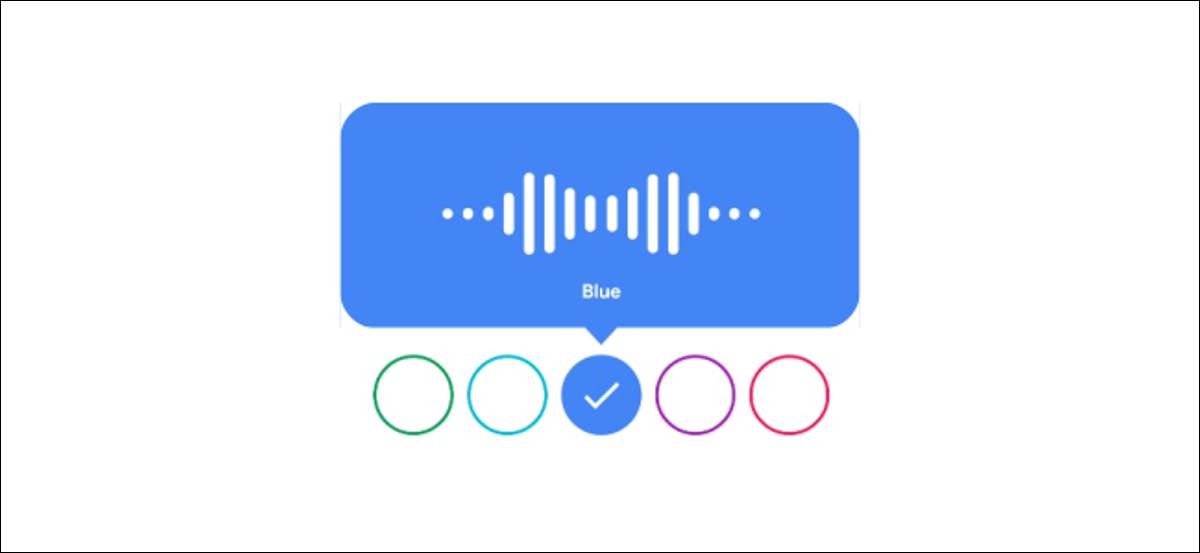
Google Assistantには、長年にわたりやや象徴的になった声があります。人々はそれを聞き、それをGoogleに関連付けます。ただし、この声を使う必要はありません。から選ぶ他の人がいくつかあります。
2016年の発売以来、Google Assistantには2つのデフォルトの声が2つありました。ほとんどの人が認識するのは、Antonia Flynnという名前の声優からのものです。書き込み時には、あなたに利用できる合計11の声があります。変更方法を説明します。
始めるには、Google Assistantアプリを開きます。 Android携帯電話やタブレットでは、これは「大丈夫、Google」と言うことによって、または左下または最新のコーナーからスワイプして行うことによって行うことができます。

iPhoneまたはiPadを使用すると、タップすることができます Google Assistantアプリ あなたの家の画面から アプリケーションライブラリ 。
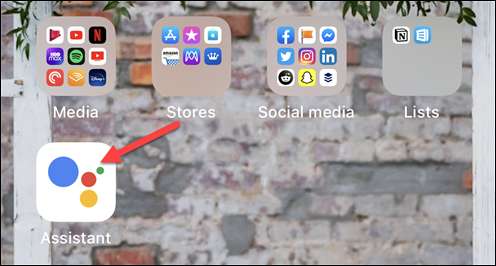
次に、Googleアカウントにサインインしてください(すでに行っていない場合)、プロファイルアイコンをタップしてアシスタントの設定メニューを開きます。

これで、Google Assistantでできることの長いリストが表示されます。私たちが探しているものは「アシスタント声」です。
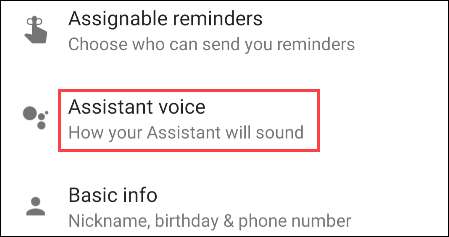
デフォルトの音声は「赤」です。選択する他のいくつかの声があります。カラーの泡のいずれかをタップしてオーディオサンプルを聞くだけです。
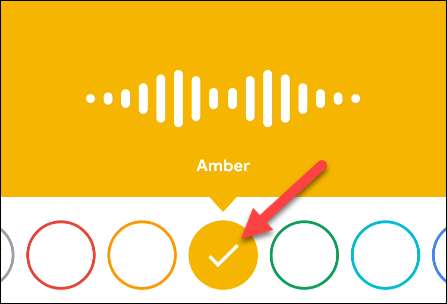
執筆時には、Actor Issa Raeをアシスタントの声として持つこともできます。これは「カメオボイス」と呼ばれ、いたるところに利用できません。
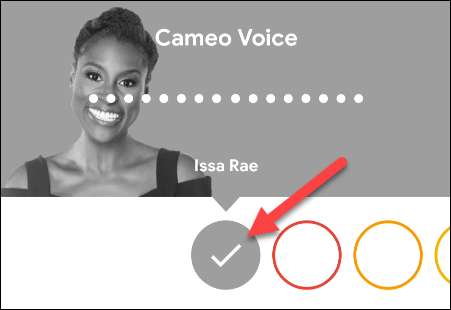
ボイスバブルの下に、選択した音声がどのデバイスを使用するかがわかります。
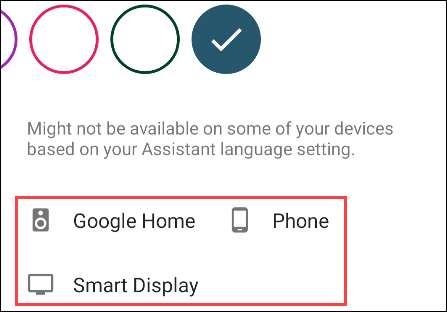
Androidアプリを使用している場合は、「音声出力」と呼ばれる非常に底部にあるセクションもあります。 「電話」を選択して、応答がこのデバイスにどのようになるかを選択する方法を選択します。
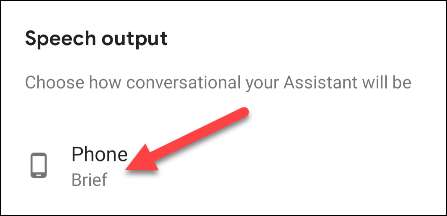
「FULL」、「概要」、「なし」から選択してください。 「なし」オプションは、ハンズフリーメソッドを使用している場合にのみ承認しています。
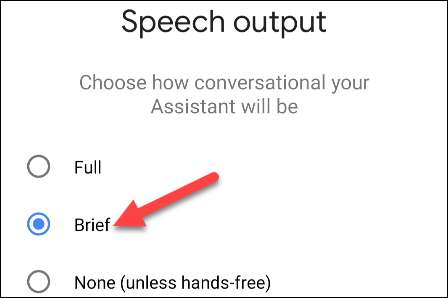
それがすべてそこにあることです。音声を選択したら、その時点からそれを前方に使用されます。巣やホームスマートスピーカーやスマートディスプレイなどの家の中のGoogleアシスタント対応デバイスと複数の人が対話する場合は、それぞれの人の優先音声選択を使用します。 音声の一致 。」
関連している: Google Assistant Voiceモデルを再登録する方法







